Wat is het "Bird" -proces op Mac (en hoe kan het CPU-gebruik worden verminderd)?
Heeft het vogelproces beslag op de CPU van je Mac ? Vertraagt het proces of loopt uw Mac vast(freezing your Mac) ? In deze tutorial wordt het bird-proces in macOS uitgelegd en hoe je het CPU- gebruik ervan kunt verminderen of verminderen.

Wat doet "Vogel" in macOS?
Het vogelproces vergemakkelijkt de synchronisatie van iCloud en iCloud Drive op uw Mac- computer. Het is het backend-proces dat verantwoordelijk is voor het synchroniseren van uw app-gegevens, documenten en desktopbestanden met iCloud.
Bird is een lichtgewicht systeemdaemon die constant op de achtergrond draait, maar het meest actief is bij het afhandelen van iCloud-gerelateerde bewerkingen. Het is een onschadelijk systeemproces als het normaal werkt. Er zijn echter gevallen waarin het proces niet goed functioneert, veel CPU gebruikt en (CPU)de Mac(Mac) vertraagt .

Mogelijk merkt u een piek in het CPU-(CPU) gebruik van Bird als er problemen zijn met het synchroniseren van iCloud-gegevens op uw Mac . Het backend-proces kan ook veel CPU verbruiken bij het synchroniseren van grote bestanden tussen uw Mac en iCloud.
Hoe u het CPU-gebruik van Bird kunt verminderen
Het gedwongen stoppen van het bird-proces, het verwijderen van het cachebestand of het opnieuw opstarten van uw Mac zou het (Mac)CPU- gebruik moeten verminderen . Het opnieuw inschakelen van iCloud Drive en het updaten van het besturingssysteem van je Mac kunnen ook (Mac)het CPU-(CPU) verbruik van Bird stabiliseren.
Forceer stopvogel
Het vogelproces draait voortdurend op de achtergrond op uw Mac- computer. Als u Bird geforceerd afsluit, wordt het proces vernieuwd en kan het CPU- gebruik op uw Mac worden gestabiliseerd .
- Open Finder , ga naar Applications > Utilities en dubbelklik op Activiteitenmonitor(Activity Monitor) .

U kunt ook op Command + Spacebar drukken , Activity Monitor typen in het Spotlight-zoekvak(Spotlight Search) en Activity Monitor selecteren .

- Typ vogel in het zoekvak in de rechterbovenhoek.

- Selecteer het vogelproces en kies het pictogram Stoppen(Stop) (X) in het bovenste menu.

- Selecteer Forceer stop.

macOS start bird automatisch opnieuw wanneer u het proces sluit of geforceerd afsluit. Sluit(Close) de Activity Monitor en open deze opnieuw , en controleer of het geforceerd afsluiten van het bird-proces het CPU- gebruik vermindert.
Schakel iCloud Drive opnieuw in
Als u iCloud Drive uit- en weer inschakelt, worden(Turning off and re-enabling iCloud Drive) bestanden die al in iCloud zijn opgeslagen, van uw Mac verwijderd . We raden u aan een back-up te maken van de bestanden in de iCloud Drive- map van uw (Drive)Mac voordat u iCloud (Mac)Drive opnieuw inschakelt .
U kunt een reservekopie van de iCloud Drive- bestanden maken op een extern opslagapparaat of in een andere map op uw Mac .
Verbind uw Mac met Wi-Fi en volg de onderstaande stappen om iCloud (Wi-Fi)Drive opnieuw in te schakelen .
- Open Systeeminstellingen(System Settings) en selecteer uw Apple ID- naam in de linkerbovenhoek.
- Selecteer iCloud Drive in 'Apps die iCloud gebruiken'.

- Schakel 'Synchroniseer deze Mac' uit.

- Selecteer Een kopie bewaren(Keep) om documenten waarvan al een back-up is gemaakt op iCloud te bewaren.

Wacht een paar seconden terwijl uw Mac iCloud (Mac)Drive uitschakelt . Controleer (Check)het CPU-(CPU) gebruik van Bird in de Activiteitenmonitor(Activity Monitor) en schakel iCloud Drive opnieuw in wanneer het CPU- verbruik afneemt.
- Schakel Synchroniseer(Sync) deze Mac opnieuw in om iCloud (Mac)Drive opnieuw in te schakelen .

- Tik op Gereed(Tap Done) om de instellingenpagina van iCloud Drive te sluiten.(Drive)

Als uw Mac macOS Mojave of ouder gebruikt, ga dan naar System Preferences > Apple ID , selecteer iCloud en schakel iCloud Drive uit . Wacht een paar minuten en vink het vakje iCloud Drive aan om het weer in te schakelen.

Probeer de volgende aanbeveling voor het oplossen van problemen als het CPU-(CPU) verbruik van Bird abnormaal toeneemt na het opnieuw inschakelen van iCloud Drive .
Verwijder het Bird Cache-bestand
Het Bird-proces slaat tijdelijke bestanden op uw Mac op om de werking ervan te versnellen. Deze bestanden kunnen echter de activiteiten ervan hinderen, het CPU- gebruik doen toenemen en andere problemen veroorzaken als ze beschadigd raken.
Het verwijderen van de cachebestanden van Bird kan zijn activiteiten stabiliseren en de hoeveelheid systeembronnen die het verbruikt verminderen. Volg de onderstaande stappen om de cachebestanden van Bird op uw Mac te verwijderen .
- Open Finder en druk op Shift + Command + G om het dialoogvenster "Ga naar map " te openen. (Folder)U kunt ook Ga op de menubalk selecteren en Ga naar map(Folder) kiezen .

- Plak ~/Bibliotheek/Caches/ in het dialoogvenster en druk op Return op uw toetsenbord.

- Zoek de cachemap com.apple.bird. Klik met de rechtermuisknop op com.apple.bird en selecteer Verplaatsen(Move) naar prullenbak(Bin) . U kunt het ook naar een andere locatie op uw Mac verplaatsen .

Open de Activity Monitor en controleer of het verwijderen van de cachebestanden van Bird het CPU- gebruik stabiliseert.
Verwijder cachebestanden van iCloud-accounts
Het verwijderen van cachebestanden van iCloud-accounts van uw computer kan ook het CPU-(CPU) gebruik van Bird verminderen.
- Open Finder , selecteer Ga in de menubalk en kies Ga naar map(Folder) . U kunt ook de sneltoets Command + Shift + G gebruiken om het dialoogvenster "Ga naar map " te openen.(Folder)
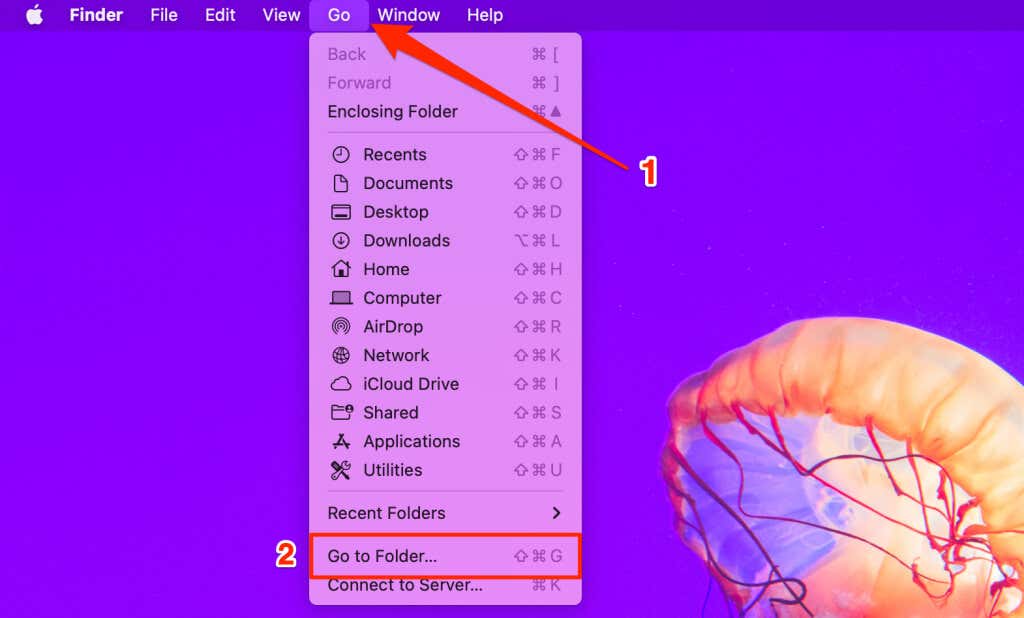
- Paste ~/Library/Application Support/iCloud/Accounts/ in het dialoogvenster en druk op Return op uw toetsenbord.

- Verplaats de bestanden in de map "Account" naar een andere map op de Mac(Mac) .

Herstel de bestanden naar de map “Accounts” als het CPU-(CPU) gebruik van bird niet verandert of toeneemt.
Start uw Mac opnieuw op
Sluit alle geopende toepassingen voordat u uw computer opnieuw opstart, om te voorkomen dat niet-opgeslagen wijzigingen of gegevens verloren gaan.
Selecteer het Apple- logo in de rechterbovenhoek van het scherm van uw Mac en kies Opnieuw opstarten(Restart) in het Apple- menu.

Update uw Mac
Door de nieuwste macOS-updates op uw Mac te installeren , kunt u storingen in systeemprocessen en apps van derden oplossen.
- Open Systeeminstellingen(System Settings) , selecteer Algemeen(General) in de zijbalk en kies Software-update .

- Selecteer Nu bijwerken.
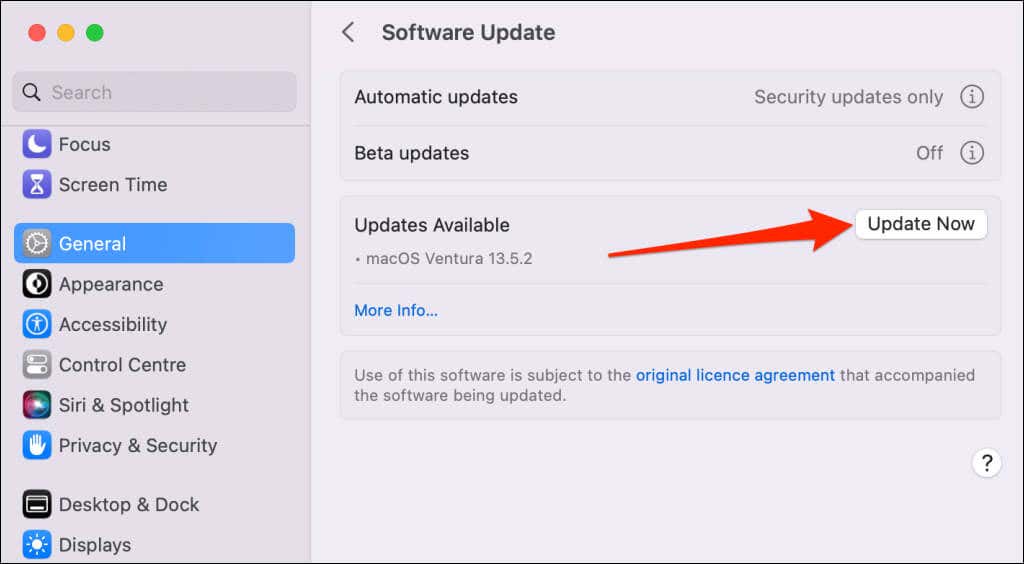
Voer een malwarescan uit
Controleer uw Mac op malware-infecties als Bird (Mac)CPU- bronnen overmatig blijft gebruiken . Avast Security , Malwarebytes , Bitdefender en Norton 360 behoren tot de beste antivirusopties voor Mac-computers(best antivirus options for Mac computers) .
Deze aanbevolen apps kunnen de malware-infectie verwijderen die verantwoordelijk is voor de piek in het CPU-(CPU) gebruik van Bird .
Knip de vleugel van de vogel af
Reset het niet-vluchtige RAM (NVRAM) en de systeembeheercontroller (SMC) van uw Mac(Reset your Mac’s Non-Volatile RAM (NVRAM) and System Management Controller (SMC)) als het bird-proces nog steeds veel CPU gebruikt . Neem contact op met Apple Support(Contact Apple Support) of breng uw Mac naar een nabijgelegen Apple Store als het probleem aanhoudt.
Related posts
Gebruik NetSpot WiFi Analyzer om het beste kanaal voor uw wifi te identificeren
NetSpot review: een geweldige app voor wifi-analyse en troubleshooting!
Hoe vind ik het IP-adres van mijn router? De complete gids -
Vier manieren om een wifi-netwerk te vergeten in Windows 10
Simpele vragen: Wat is MU-MIMO in WiFi? Heb ik het nodig?
Wat is een mesh wifi-netwerk? Wat is een mesh wifi-systeem?
Simpele vragen: Wat is Miracast en hoe gebruik je het?
Geavanceerd delen van Windows gebruiken om mappen te delen met specifieke gebruikers
Hoe u IPv6 inschakelt op uw TP-Link Wi-Fi 6-router -
Verbinding maken met draadloze netwerken in Windows 8 en Windows 8.1
Een tijdschema instellen op uw TP-Link Wi-Fi 6-router -
Hoe schakel ik wifi in of uit op Windows 11? -
8 stappen om de wifi-snelheid op een ASUS-router of Lyra mesh-systeem te verbeteren
FTP-stations, netwerkstations en webshares toewijzen in Windows 10
Wat is Wi-Fi Sense in Windows 10 en hoe gebruik je het?
Wat is een ASUS AiMesh-netwerk en hoe maak ik er een aan? -
Hoe reset ik mijn ASUS-router naar de fabrieksinstellingen? (4 manieren)
Inloggen op uw ASUS-router: vier manieren die werken -
Ouderlijk toezicht instellen op een ASUS-router -
Wat is bellen via wifi? Hoe gebruik ik bellen via wifi op Android en iPhone?
